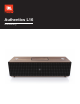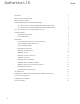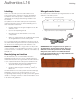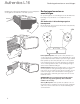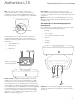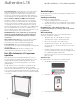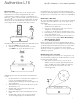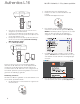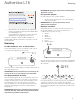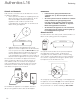Operation Manual
Table Of Contents
- Inleiding
- Beschrijving en functies
- Meegeleverde items
- Bedieningselementen en aansluitingen
- Het JBL Authentics L16 systeem opstellen
- Aansluitingen
- Bediening
- De JBL Authentics aan- en uitschakelen
- Het Systeemvolume instellen
- Het systeem dempen
- Bronnen schakelen
- Gebruik via Bluetooth
- Gebruik via NFC
- Gebruik via Apple AirPlay®
- Gebruik via DLNA®
- Gebruik van Aux-invoer
- Gebruik van Phono/RCA invoer
- Gebruik van Digitale Optische invoer
- Webpagina functies
- Apparaten opladen met Qi
- JBL Music App
- Firmware-upgrade en Fabrieksinstellingen herstellen
- LED-indicatietabellen
- Problemen oplossen
- Specifications

Authentics L16
Het JBL Authentics L16 systeem opstellen
8
Zorg ervoor dat uw iPhone, iPad of iPod Touch is 2.
aangesloten op uw Wifi-netwerk.
Controleer of uw apparaat op de AirPlay-bron staat.3.
Druk minimaal 3 seconden op de Source (Bron)-toets 4.
van de JBL Authentics L16.
Een pop-up venster verschijnt op uw iPad, iPhone of 5.
iPod Touch met de melding Share Wi-Fi Settings
(Wifi-instellingen delen)?
Klik op 6. Allow (Toestaan).
> 3s
De iPhone, iPad of iPod Touch zal de Wifi-instellingen
delen met de JBL Authentics L16 en het apparaat wordt
aangesloten op uw Wifi-netwerk. Dit duurt minimaal 40
seconden. Zodra de JBL Authentics L16 is aangesloten op
het netwerk, speelt het systeem een geluidstoon om aan te
geven dat de verbinding is gemaakt.
Handmatig aansluiten
Uw Android of Mac/PC gebruiken om de JBL Authentics L16
aan te sluiten op uw Wifi-netwerk:
De JBL Authentics L16 inschakelen en ongeveer een 1.
minuut wachten.
Schakel bronnen naar de DLNA-modus.2.
De bron-toets drie seconden indrukken en dan 3.
loslaten.
De DLNA-LED knippert twee keer.
Uw computer of telefoon/tablet gebruiken om te 4.
zoeken naar een Wifi-netwerk genaamd JBL_L16_
WFXXX in de Wifi-lijst (dit kan ongeveer 30 seconden
duren) en deze aansluiten. Als het apparaat is
aangesloten, stopt de DLNA-LED met knipperen.
De webbrowser op uw computer of telefoon/tablet 5.
openen, 192.168.1.1 in de adresbalk invoeren en op
enter drukken. De JBL Authentics instellingenpagina
verschijnt.
Kies het Wifi-netwerk waarmee u verbinding wilt maken, 6.
voer het wachtwoord in en klik op Save (Opslaan).